PPT超鏈接返回原頁的方法教程
時間:2023-03-03 10:38:19作者:極光下載站人氣:1325
在powerpoint演示文稿中編輯和制作幻燈片時,如果有時候我們可以設置一定的超鏈接,從幻燈片的某一頁跳轉到另一指定頁面,如果有需要我們還可以從跳轉后的指定頁面返回到開始的頁面。如果我們希望在PowerPoint演示文稿中設置超鏈接返回首頁,小伙伴們知道具體該如何進行操作嗎,其實操作方法是非常簡單的。我們只需要借助PowerPoint演示文稿中的“動作”功能就可以輕松實現了。在頁面中選中某一個元素后,在“插入”選項卡中點擊“動作”,然后在窗口中設置超鏈接到“第一張幻燈片”就可以了。接下來,小編就來和小伙伴們分享具體的操作步驟了,有需要或者是有興趣了解的小伙伴們快來和小編一起往下看看吧!
操作步驟
第一步:點擊打開需要設置的PPT,在幻燈片中點擊選中某個元素后,在“插入”選項卡中點擊“超鏈接”;
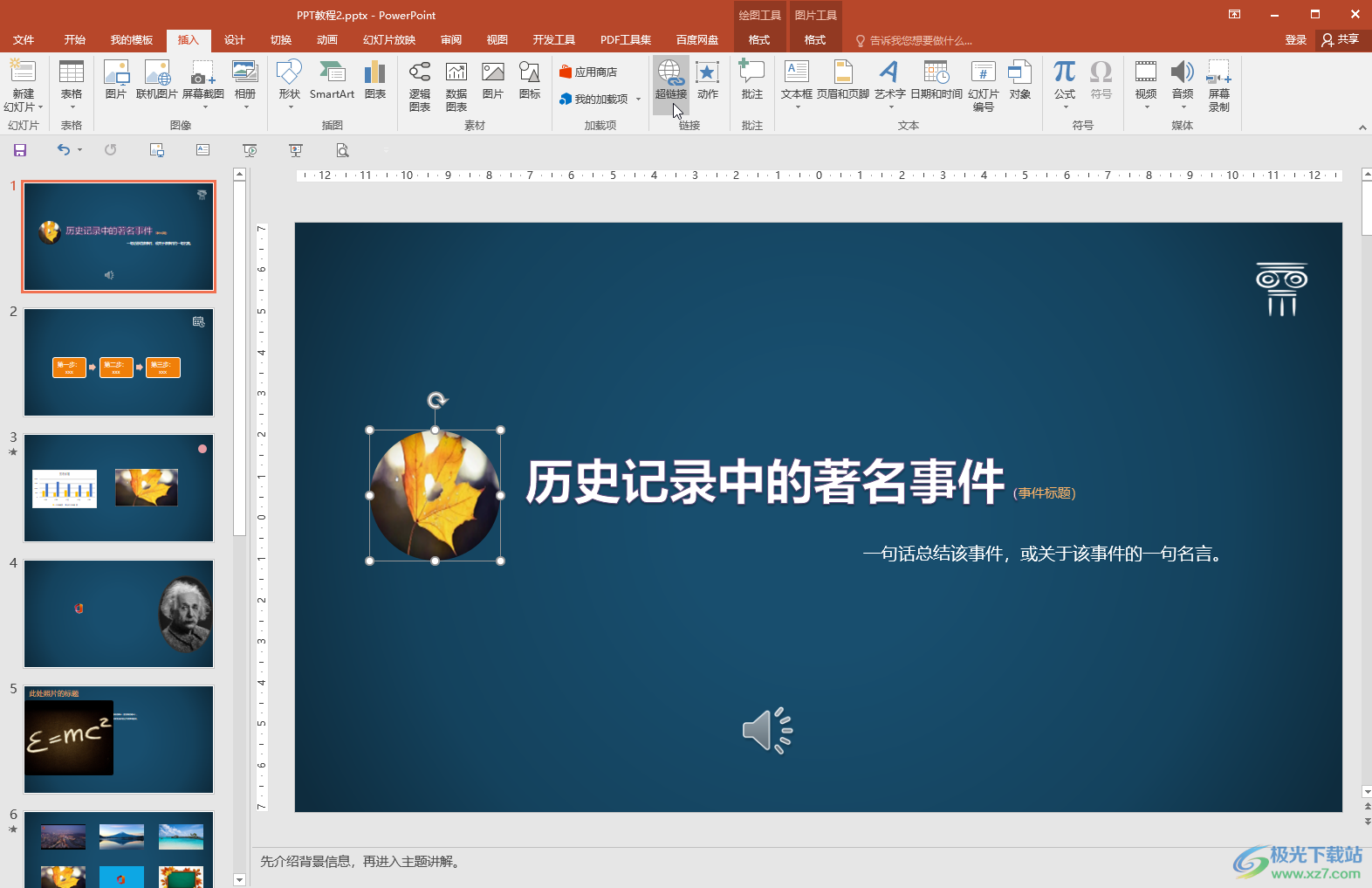
第二步:在打開的窗口中點擊“本文檔中的位置”,然后在右側點擊選擇需要鏈接到的另一頁,可以在右側看到預覽,然后點擊“確定”,后續在放映視圖中點擊元素就可以跳轉到指定的頁面了,如果點擊沒反應,可以按住Ctrl鍵的同時點擊;
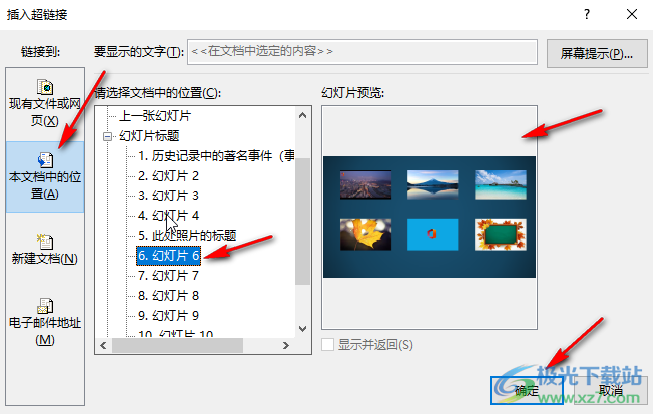
第三步:點擊定位到指定頁面后,點擊選中某個元素,點擊“插入”選項卡中的“動作”按鈕;
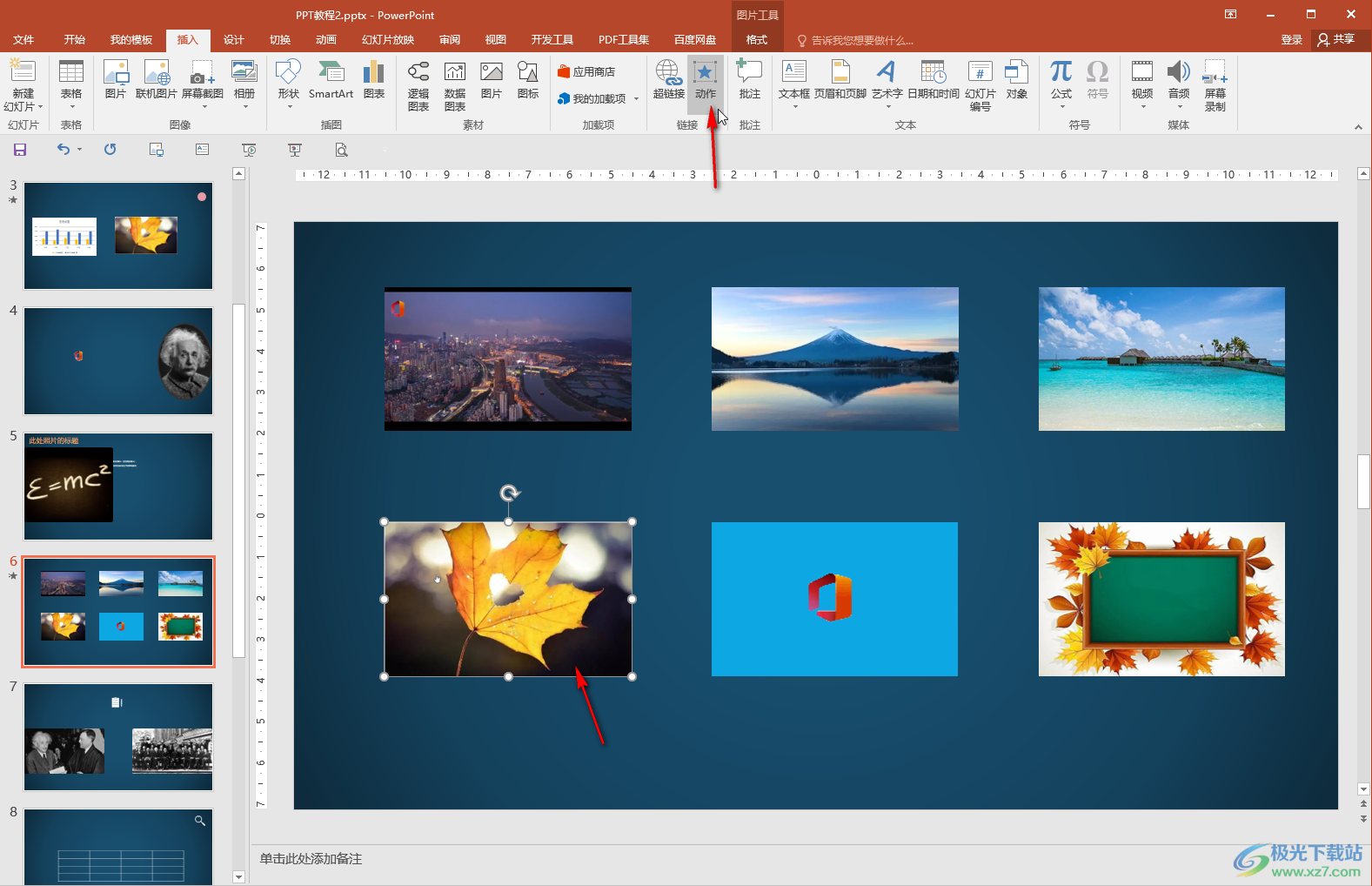
第四步:然后在打開的窗口中選擇“超鏈接到”——“第一張幻燈片”并進行確定;
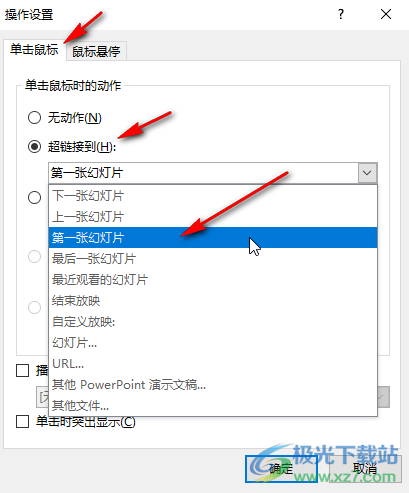
第五步:也可以在指定頁面點擊“插入”選項卡的“形狀”,然后選擇如圖所示的房子“首頁”圖標,在界面中進行繪制后會自動打開動作設置窗口,在其中設置為超鏈接到第一張幻燈片就可以了。
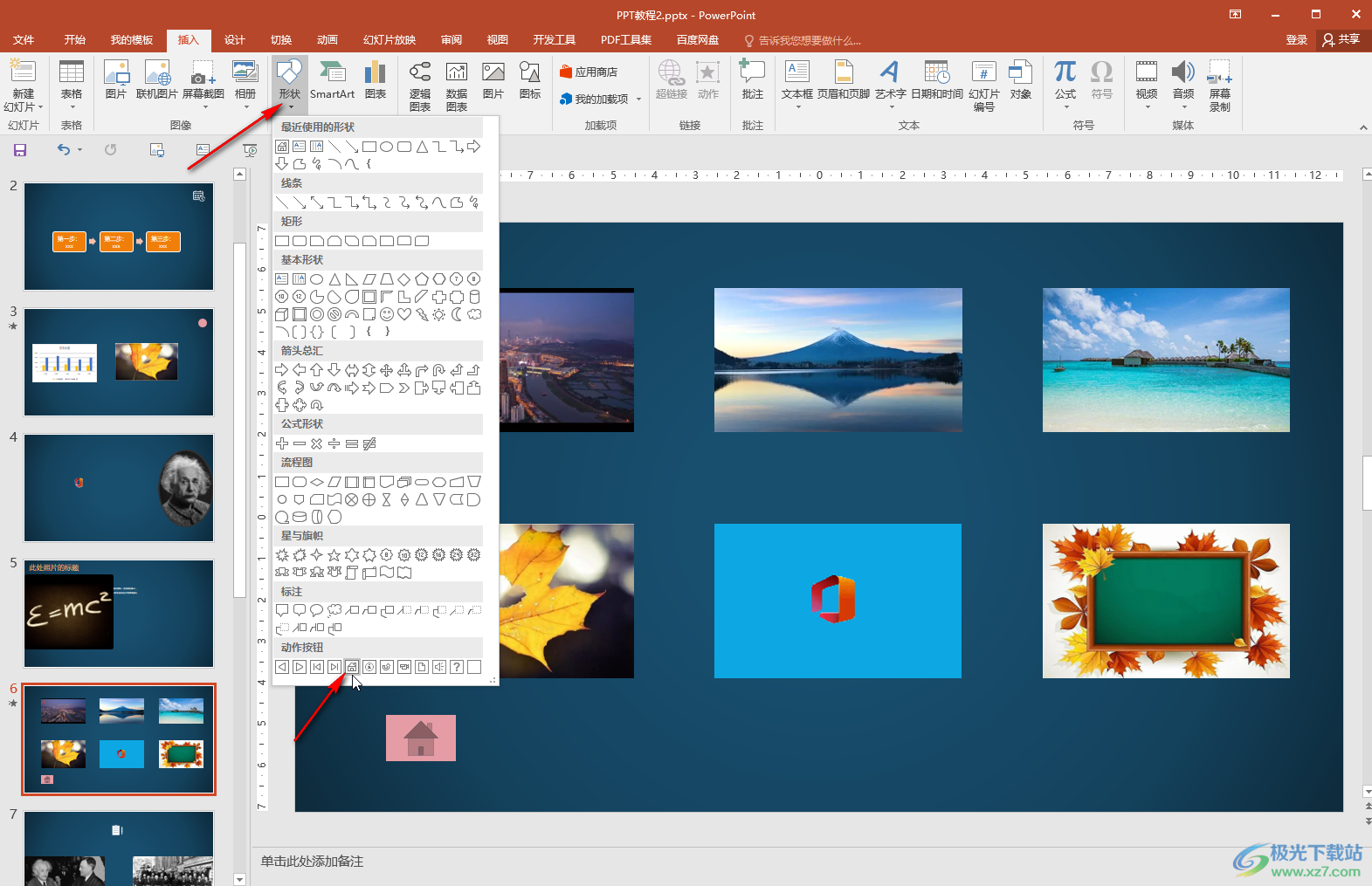
以上就是PowerPoint演示文稿中超鏈接返回首頁的方法教程的全部內容了。如果有需要我們也可以指定返回到其他想要的頁面,小伙伴們可以按需操作。

大小:60.68 MB版本:1.1.2.0環境:WinAll, WinXP, Win7
- 進入下載
相關推薦
相關下載
熱門閱覽
- 1百度網盤分享密碼暴力破解方法,怎么破解百度網盤加密鏈接
- 2keyshot6破解安裝步驟-keyshot6破解安裝教程
- 3apktool手機版使用教程-apktool使用方法
- 4mac版steam怎么設置中文 steam mac版設置中文教程
- 5抖音推薦怎么設置頁面?抖音推薦界面重新設置教程
- 6電腦怎么開啟VT 如何開啟VT的詳細教程!
- 7掌上英雄聯盟怎么注銷賬號?掌上英雄聯盟怎么退出登錄
- 8rar文件怎么打開?如何打開rar格式文件
- 9掌上wegame怎么查別人戰績?掌上wegame怎么看別人英雄聯盟戰績
- 10qq郵箱格式怎么寫?qq郵箱格式是什么樣的以及注冊英文郵箱的方法
- 11怎么安裝會聲會影x7?會聲會影x7安裝教程
- 12Word文檔中輕松實現兩行對齊?word文檔兩行文字怎么對齊?
網友評論